Cara Menerima Pembayaran Berulang di WordPress (Metode Mudah)
Diterbitkan: 2021-02-11Apakah Anda menginginkan cara mudah untuk mengatur pembayaran berulang WordPress?
Pembayaran berulang sangat membantu meningkatkan penjualan atau donasi Anda. Anda mendapatkan penghasilan yang dapat diprediksi tanpa menghabiskan waktu untuk mengejar pembayaran.
Pada artikel ini, kami akan menunjukkan cara mengatur pembayaran berulang di WordPress. Anda dapat menambahkan bidang pembayaran ke formulir apa pun di situs Anda dan mengumpulkan uang melalui penyedia pembayaran favorit Anda.
Buat Formulir Pembayaran Berulang Anda Sekarang
Bagaimana Cara Mengatur Pembayaran Berulang di WordPress?
Cara termudah untuk mengatur pembayaran berulang adalah dengan WPForms. Anda dapat dengan mudah menambahkan bidang kartu kredit Stripe ke formulir apa pun dan kemudian menentukan kapan Anda ingin pembayaran berulang.
Pembayaran berulang adalah cara luar biasa untuk meningkatkan arus kas Anda dengan:
- Situs keanggotaan
- Paket cicilan/pembayaran
- Unduhan digital
- Produk berlangganan
- Perjanjian pekerja lepas
- Dan banyak lagi.
WPForms adalah plugin pembayaran berulang terbaik untuk WordPress. Ini memungkinkan Anda dengan mudah menambahkan pembayaran berlangganan ke formulir apa pun di situs web Anda, bahkan jika Anda tidak tahu apa-apa tentang API atau kode.
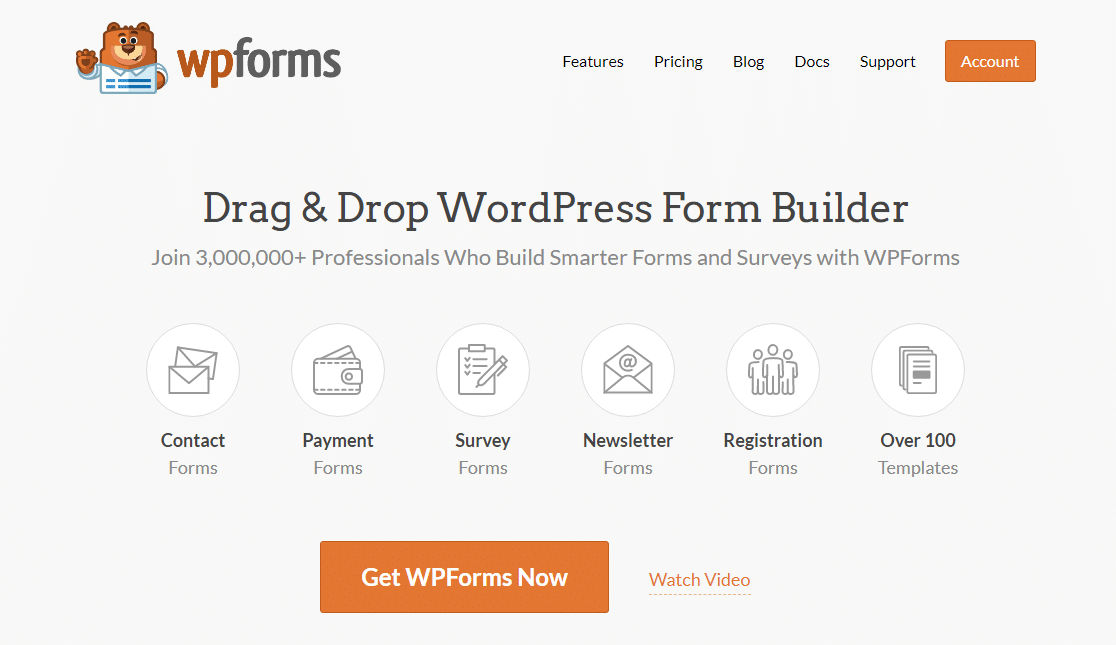
Saat pengunjung Anda mengirimkan formulir, WPForms akan memicu pembayaran pertama. Dari sana, penyedia pembayaran kemudian akan mengambil alih dan menagih pelanggan tersebut sesuai jadwal yang Anda pilih di pengaturan formulir.
Jika Anda memilih WPForms Pro sebagai plugin pembayaran berulang, Anda juga akan membuka kunci semua add-on mengagumkan lainnya yang menyertainya. Misalnya, Anda dapat:
- Gunakan addon pengabaian formulir untuk menangkap langganan yang tidak lengkap dan tindak lanjut
- Buat formulir yang lebih cerdas dengan pilihan gambar dan tata letak multi-langkah
- Lacak perjalanan pengguna melalui situs Anda sehingga Anda dapat melihat halaman mana yang membuat orang berlangganan
- Buat survei dan jajak pendapat untuk mengetahui jenis konten apa yang ingin dilihat anggota atau pelanggan Anda selanjutnya.
Dalam tutorial ini, kami akan menunjukkan cara menyiapkan formulir pembayaran berulang tanpa checkout eCommerce terpisah.
Cara Menerima Pembayaran Berulang di WordPress
Jika Anda lebih suka membaca instruksi, kami telah menuliskan tutorial ini di bawah.
Mari kita mulai dengan menerima pembayaran berulang di situs WordPress Anda untuk paket bulanan atau langganan. Kami akan memandu Anda melalui proses langkah demi langkah.
- Instal Plugin WPForms
- Buat Formulir Pembayaran Berulang Anda
- Sesuaikan Bidang Formulir Pembayaran
- Hubungkan Penyedia Pembayaran Anda ke Formulir Anda
- Publikasikan Formulir Pembayaran Berulang Anda
Pertama, mari kita instal plugin yang akan kita gunakan untuk mengumpulkan pembayaran berulang.
Langkah 1: Instal Plugin WPForms
Pertama, instal dan aktifkan plugin WPForms. Jika Anda memerlukan bantuan, lihat panduan langkah demi langkah tentang cara menginstal plugin WordPress.
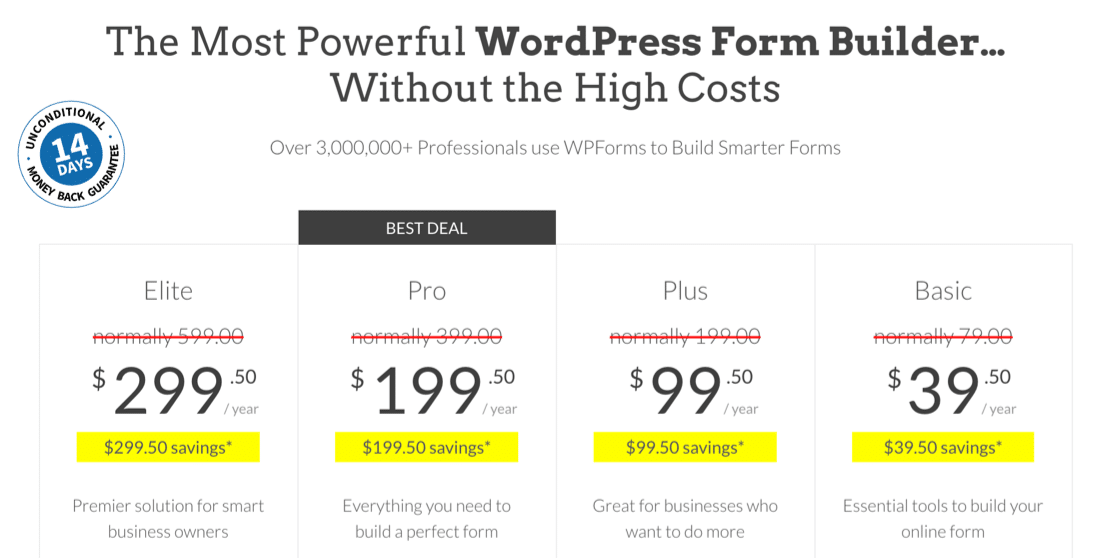
Setelah Anda menyelesaikan aktivasi plugin, Anda ingin menginstal addon WPForms untuk layanan pembayaran yang ingin Anda gunakan:
- WPForms Pro menyertakan addon Stripe
- WPForms Elite juga menyertakan addon Authorize.Net
Buka WPForms »Addons untuk menginstal addon yang Anda perlukan untuk pembayaran berulang.
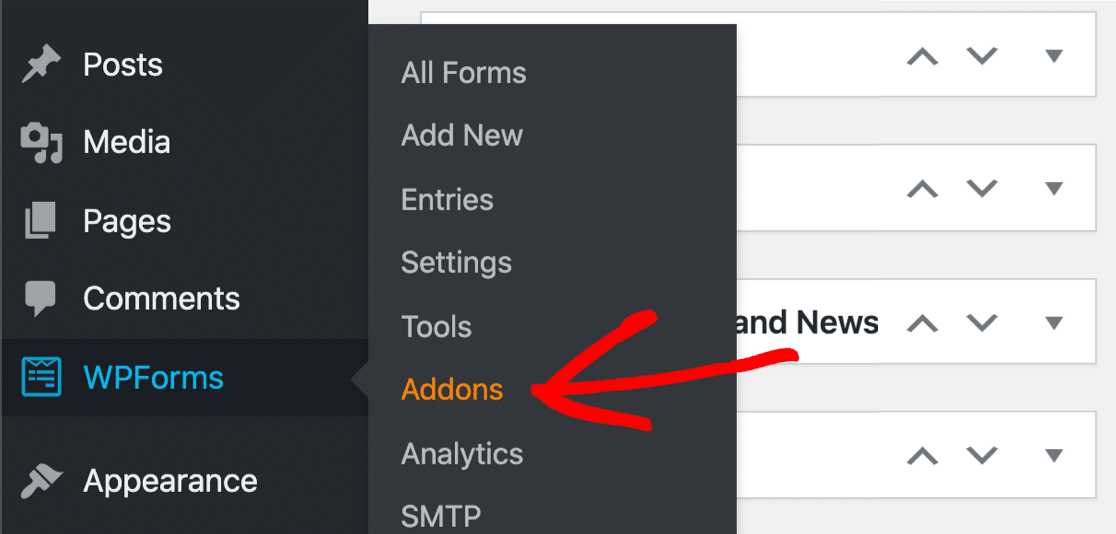
Pada halaman Addons , gulir ke bawah ke addon Stripe atau addon Authorize.Net dan klik tombol untuk menginstalnya.
Jangan lupa Aktifkan juga disini.
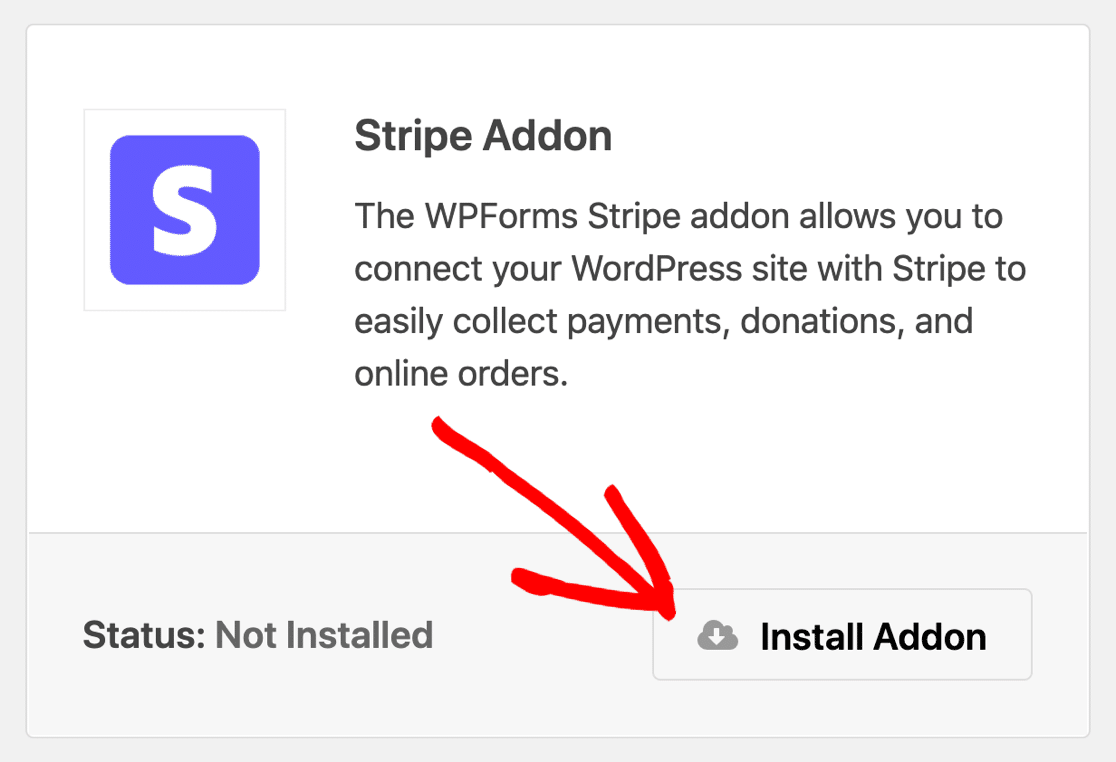
Sebelum melanjutkan, kami juga menyarankan Anda menginstal addon Paket Templat Formulir. Ini akan memberi Anda 100+ templat WPForms tambahan yang dapat Anda gunakan dengan cepat untuk membuat formulir pembayaran.
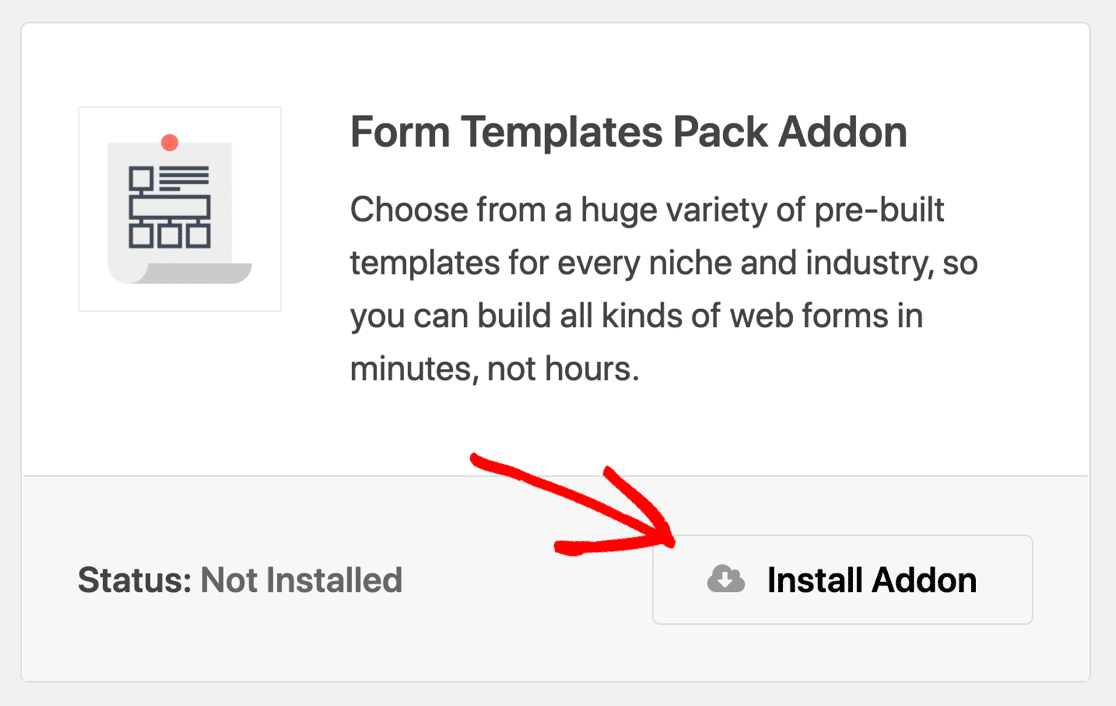
Sekarang kami siap untuk membuat formulir pembayaran berulang Anda di WordPress.
Langkah 2: Buat Formulir Pembayaran Berulang Anda
Dalam contoh ini, kami akan membuat formulir donasi yang mengambil pembayaran bulanan berulang. Langkah-langkahnya pada dasarnya sama untuk semua jenis formulir pemesanan atau formulir berlangganan.
Pertama, buka WPForms »Tambah Baru untuk membuat formulir baru.
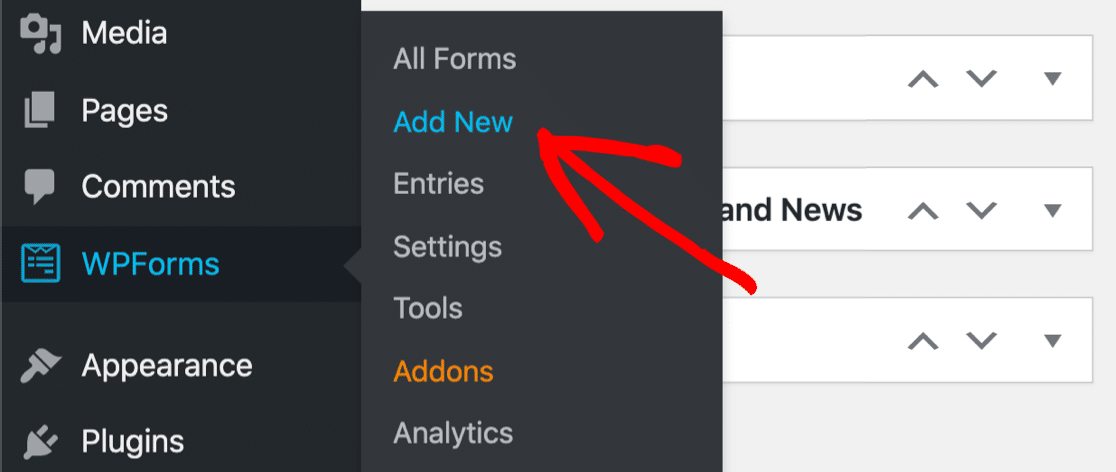
Ketikkan nama untuk formulir Anda di bagian atas. Kami akan memanggil formulir kami Donasi Berulang.
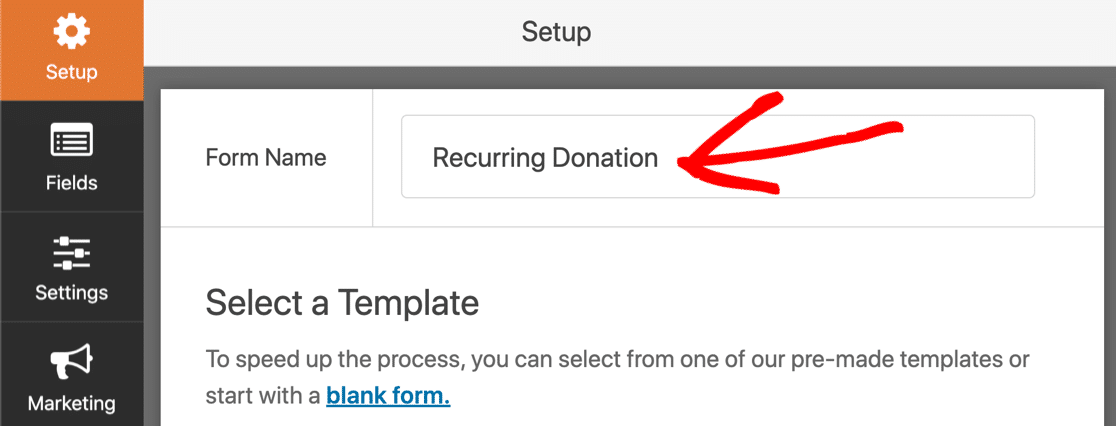
Selanjutnya, gulir ke bawah dan klik templat formulir donasi untuk membukanya.
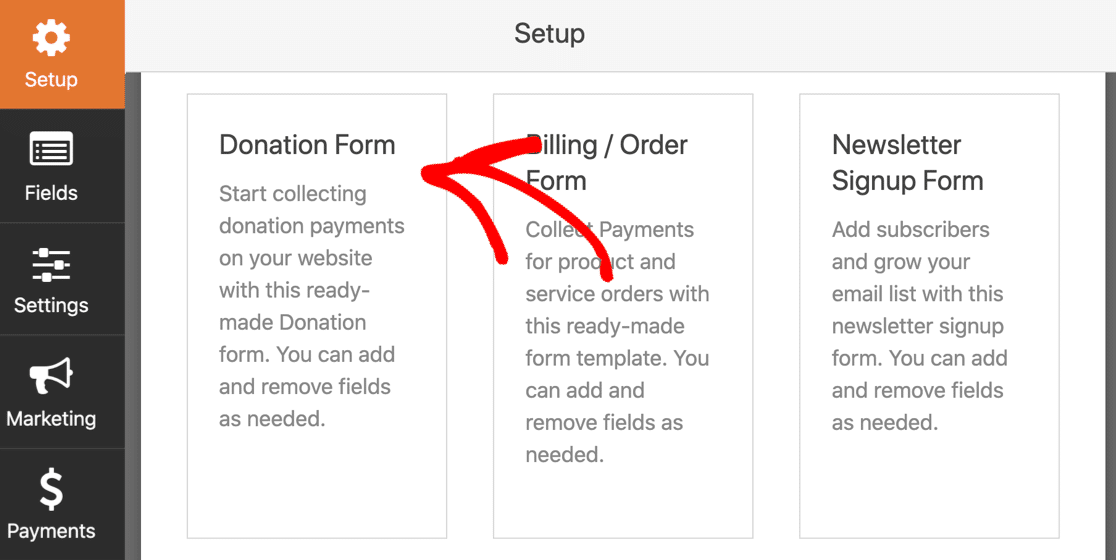
Ini adalah tampilan formulir donasi kami sebelum menyesuaikan salah satu bidang formulir.
Anda dapat menyeret bidang dari panel sebelah kiri untuk menambahkannya ke formulir Anda. Dan jika Anda ingin menyesuaikan bidang, cukup klik dan edit pengaturannya.
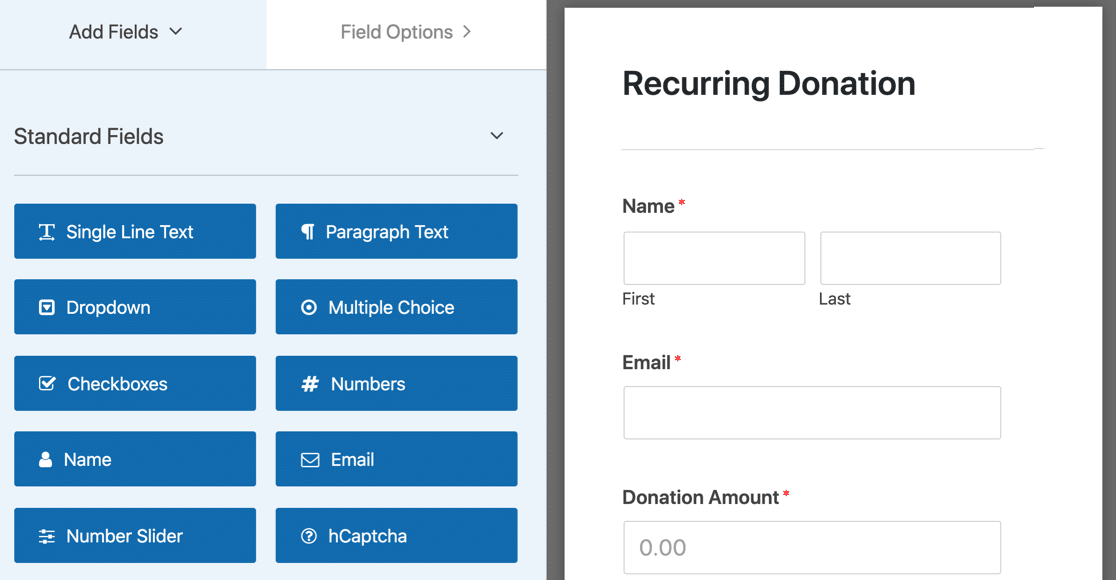
Silakan dan atur formulir Anda sampai berfungsi seperti yang Anda inginkan. Untuk bantuan dalam hal ini, lihat tutorial lengkap kami tentang cara membuat formulir donasi nirlaba di WordPress.
Langkah 3: Sesuaikan Bidang Formulir Pembayaran Anda
Sekarang saatnya menambahkan bidang pembayaran untuk donasi berulang di WordPress. WPForms membuat ini sangat mudah. Anda harus memiliki:
- Setidaknya satu bidang 'item' (Item Tunggal, Beberapa Item, atau Item Dropdown)
- Bidang Kartu Kredit Stripe
Dan itu saja.

Pada formulir donasi kami, kami sudah memiliki bidang Jumlah Donasi, yang merupakan bidang item tunggal. Untuk menambahkan bidang kartu kredit, kami dapat menyeretnya ke formulir kami dari bagian Bidang Pembayaran .
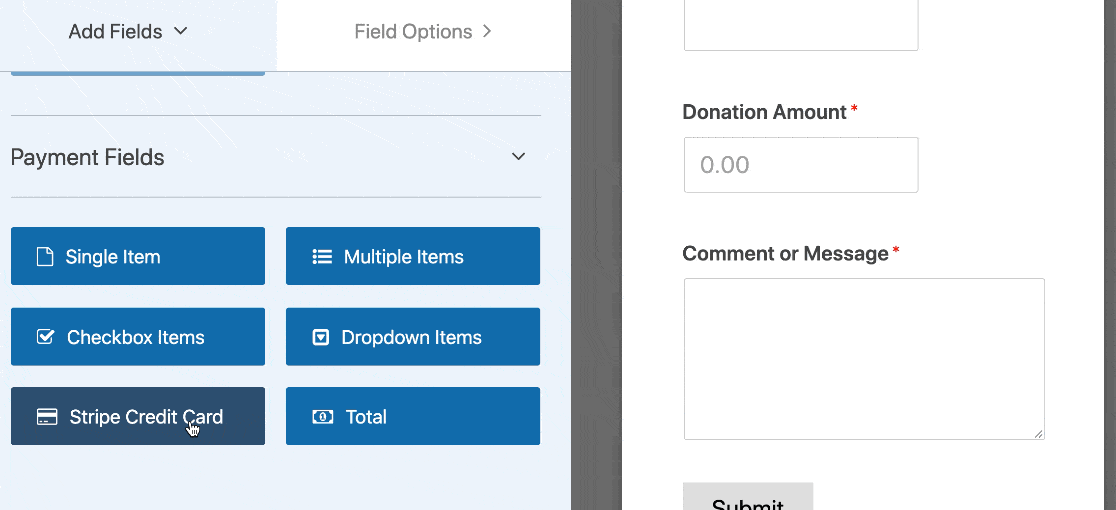
Percaya atau tidak, hanya itu yang perlu Anda lakukan! Sekarang formulir Anda memiliki bidang kartu kredit untuk pembayaran.
Jika mau, Anda dapat menerima pembayaran berulang dan pembayaran satu kali melalui formulir yang sama. Untuk melakukannya, Anda ingin menambahkan dropdown dengan 2 pilihan berbeda: satu tidak aktif atau berulang.
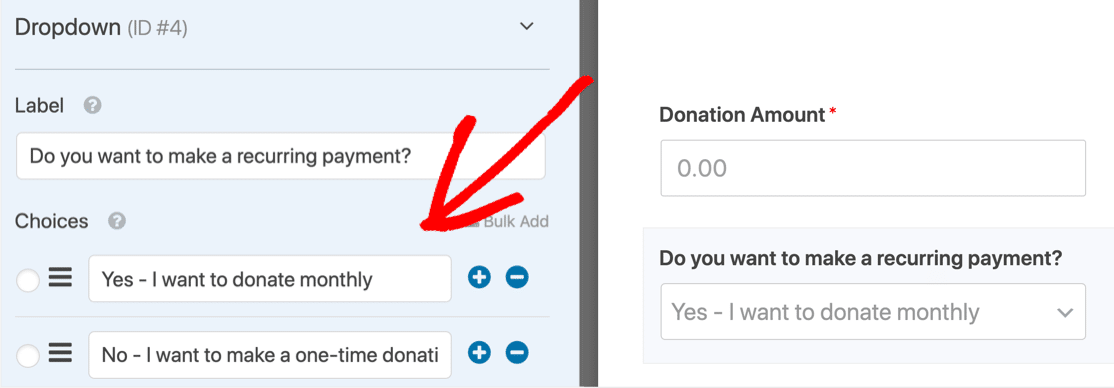
Pada langkah berikutnya, Anda dapat menggunakan logika kondisional di pengaturan pembayaran Stripe Anda untuk memberi tahu WPForms apakah akan memproses pembayaran satu kali atau pembayaran berulang.
Besar! Yang perlu kita lakukan sekarang adalah menyiapkan Stripe pada formulir pembayaran berulang Anda.
Langkah 4: Hubungkan Penyedia Pembayaran Anda ke Formulir Anda
Untuk langkah selanjutnya, Anda harus menghubungkan akun Stripe Anda di area pengaturan WPForms utama. Ini sangat mudah dan Anda hanya perlu melakukannya sekali.
Jika Anda belum menyinkronkan Stripe, lihat dokumentasi addon Stripe kami.
Sekarang mari edit pengaturan formulir Anda sehingga setiap entri membuat pembayaran langganan baru. Di pembuat formulir, klik Pembayaran » Garis untuk memulai.
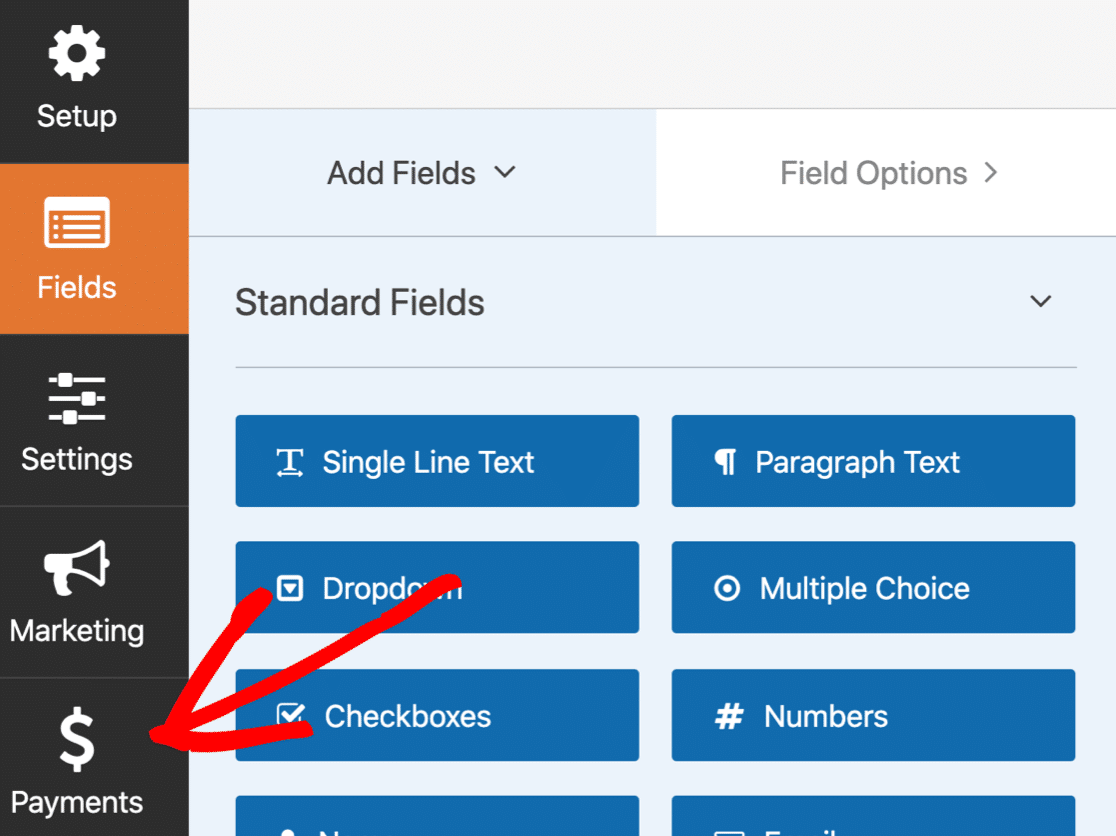
Selanjutnya, klik Stripe untuk membuka pengaturan pembayaran untuk formulir Anda. Jika Anda menggunakan Authorize.Net, Anda dapat mengkliknya di sini.
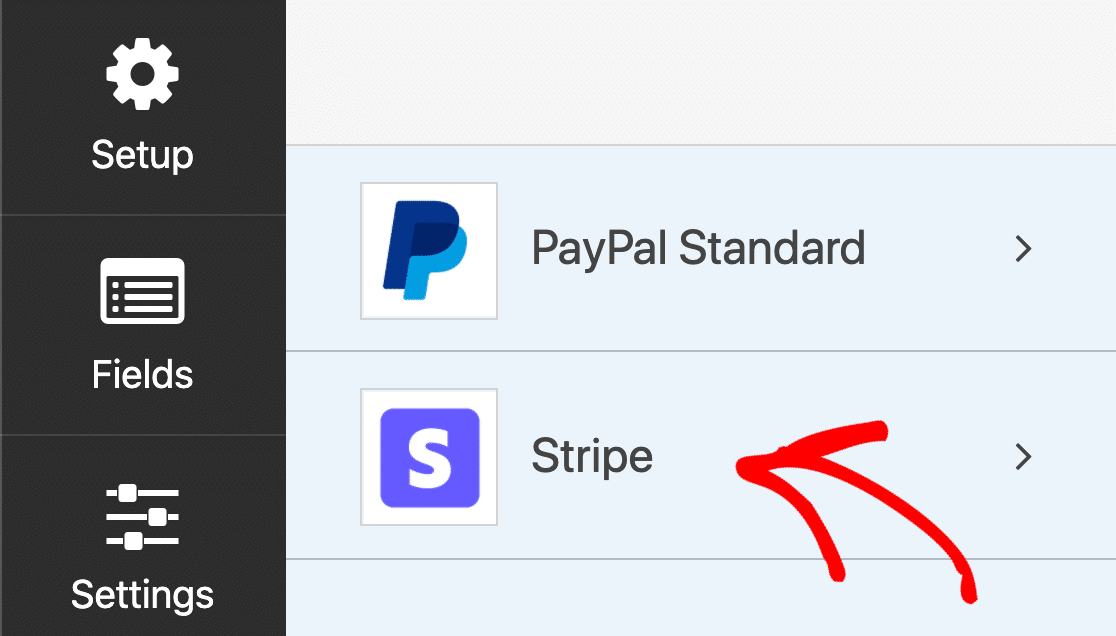
Di sisi kanan, Anda akan melihat pengaturan pembayaran di pembuat formulir. Mari klik kotak centang berlabel Aktifkan pembayaran Stripe .
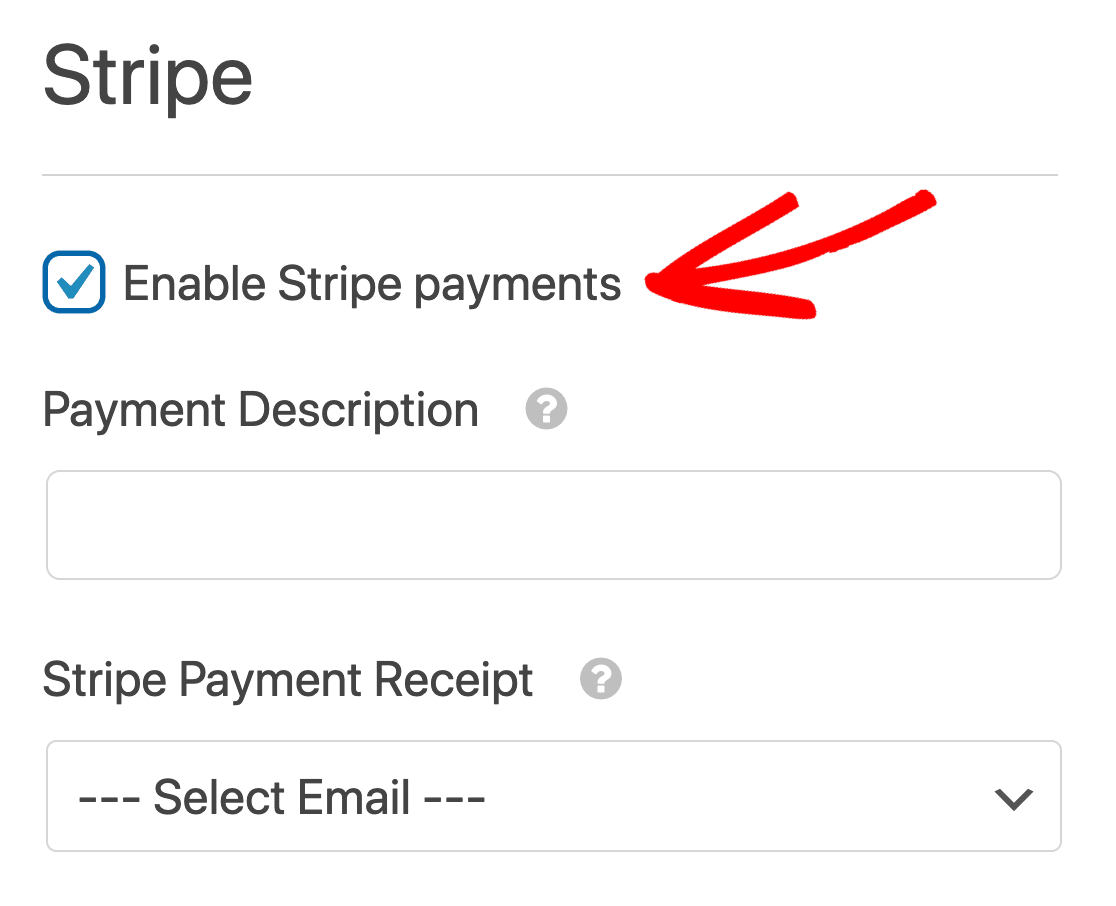
Ingat bagaimana kami mengatakan bahwa Anda dapat menerima pembayaran satu kali dan pembayaran berulang melalui formulir yang sama? Set pengaturan pertama berlaku untuk pembayaran satu kali.
Tambahkan Deskripsi Pembayaran dan pilih bidang Email untuk Tanda Terima Pembayaran Stripe di sini.
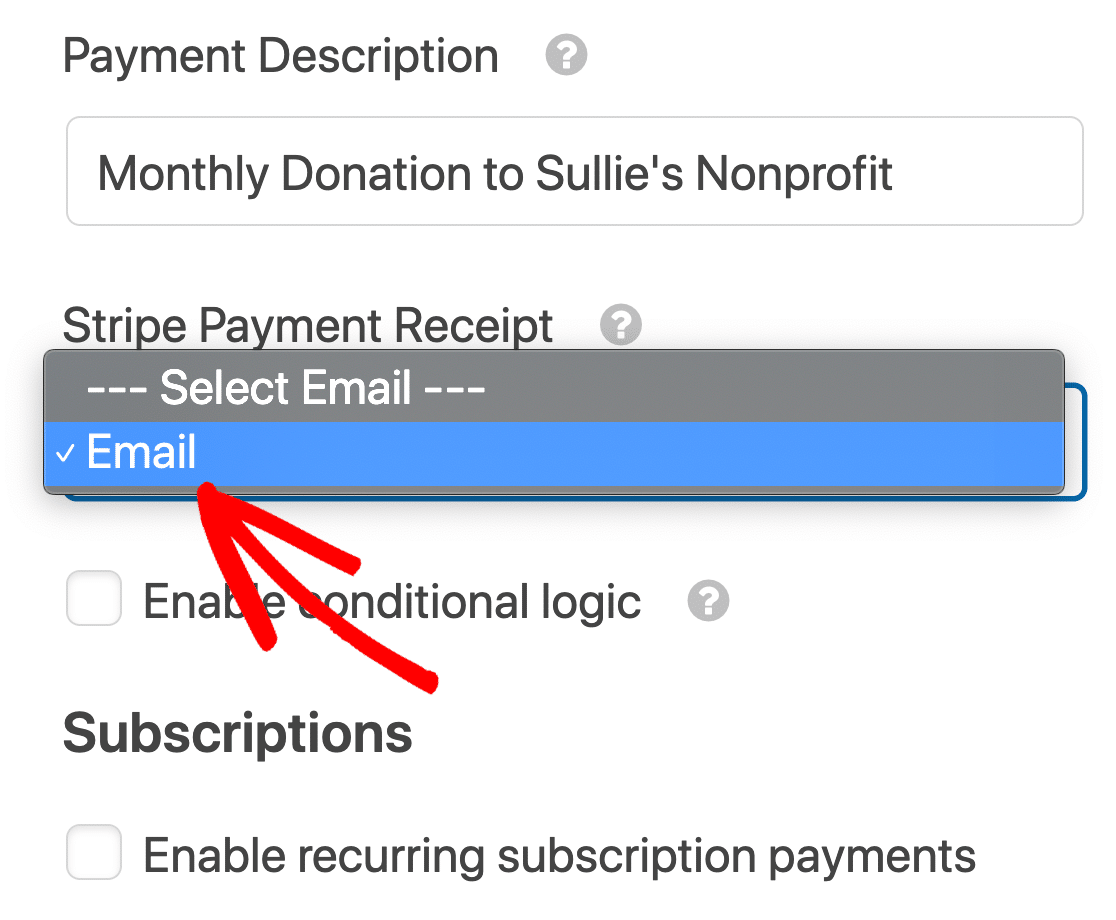
Ingat: jika Anda menggunakan formulir yang sama untuk pembayaran satu kali dan berulang, Anda dapat mencentang kotak Aktifkan logika bersyarat dan atur ketentuannya.
Selanjutnya, gulir ke bawah ke Langganan dan klik kotak centang berlabel Aktifkan pembayaran langganan berulang .

Pengaturan di bawah ini akan berlaku untuk pembayaran berulang melalui Stripe:
- Rencana Nama: Ketik nama deskriptif bahwa pelanggan Anda akan mengenali.
- Periode Berulang : Gunakan tarik-turun untuk memilih seberapa sering orang akan ditagih: mingguan, bulanan, tahunan, dll.
- Email Pelanggan: Pilih alamat email pelanggan untuk email pemberitahuan pembayaran berulang.
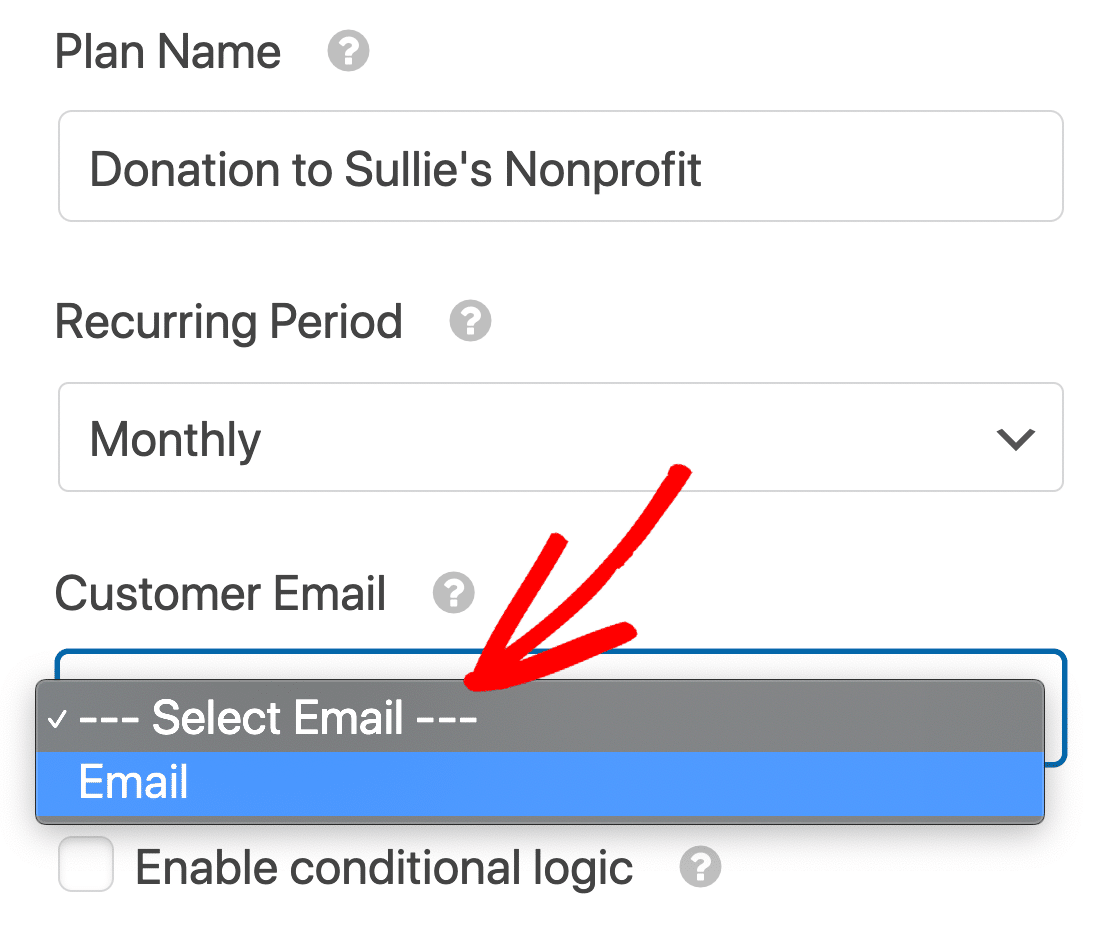
Siap? Klik Simpan .
Langkah 5: Publikasikan Formulir Pembayaran Berulang Anda
Sebelum menambahkan formulir donasi ke situs web Anda, pastikan untuk mengujinya untuk memastikan semuanya diproses dengan benar. Untuk bantuan dalam hal ini, kami memiliki dokumentasi yang memandu Anda melalui cara menguji pembayaran Stripe sebelum menerima pembayaran yang sebenarnya.
Sekarang Anda dapat mempublikasikan formulir Anda!
Untuk memulai, tekan tombol Sematkan di bagian atas pembuat formulir.

Klik Buat Halaman Baru di popup yang muncul.
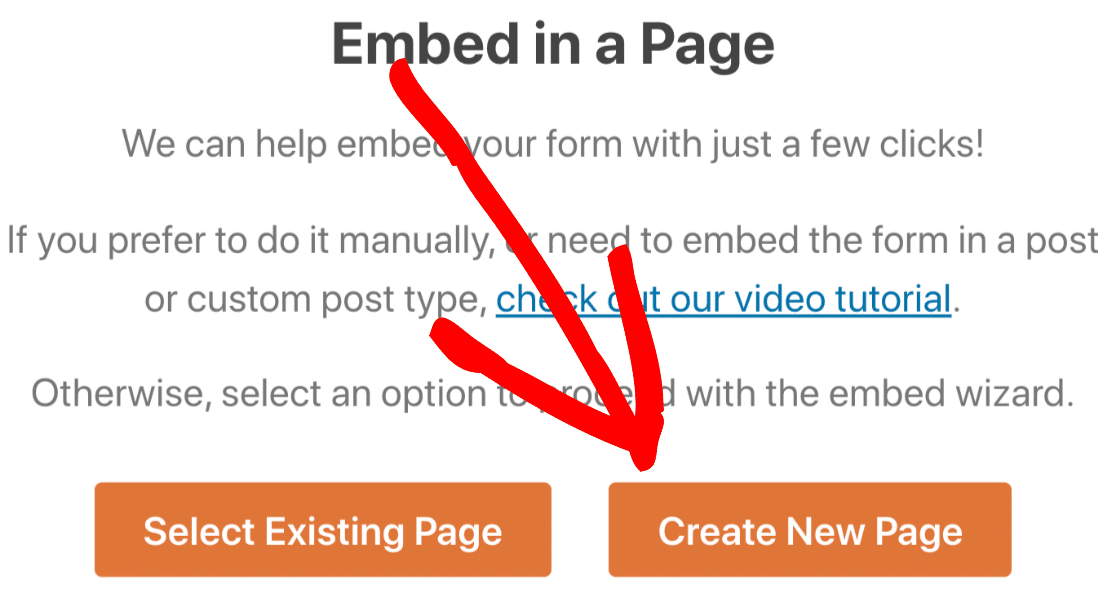
Dan terakhir, ketikkan nama untuk halaman WordPress baru Anda dan klik Let's Go .
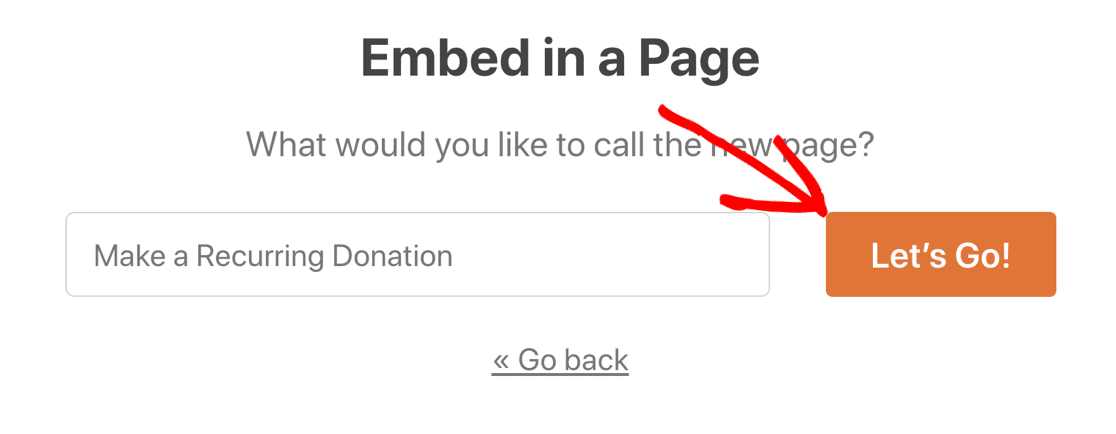
Periksa apakah halaman Anda siap untuk ditayangkan, lalu tekan tombol Publikasikan berwarna biru.
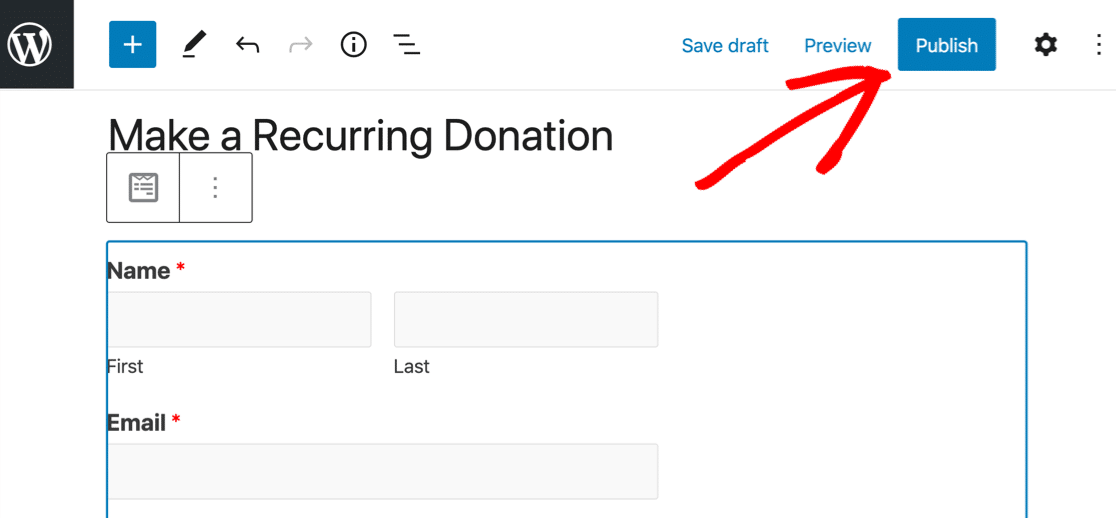
Sekarang Anda siap untuk mulai menerima pembayaran untuk paket atau layanan langganan Anda.
Jika pelanggan Anda ingin mengubah atau membatalkan paket bulanan mereka, Anda akan menemukan opsi perubahan atau pembatalan pembayaran di akun pemrosesan pembayaran Anda.
Buat Formulir Pembayaran Berulang Anda Sekarang
Langkah Selanjutnya: Kembangkan Toko Online Anda
Dan itu saja! Sekarang Anda dapat melakukan pembayaran kartu berulang di WordPress tanpa kerumitan.
Jika Anda memutuskan untuk meningkatkan ke toko eCommerce lengkap, artikel tentang cara memulai toko online ini akan sangat membantu. Kami menyertakan beberapa manfaat penting WooCommerce vs Shopify.
Terakhir, jika Anda ingin menerima donasi berulang untuk amal Anda, pastikan untuk memeriksa diskon nirlaba WPForms.
Siap membuat formulir Anda? Mulailah hari ini dengan plugin pembuat formulir WordPress termudah. WPForms Pro menyertakan addon Stripe dan menawarkan jaminan uang kembali 14 hari.
Jika artikel ini membantu Anda, silakan ikuti kami di Facebook dan Twitter untuk tutorial dan panduan WordPress gratis lainnya.
